Vásárlói kerekítés az Excelben alapvető készség minden számára, aki controllingban vagy értékesítésben dolgozik. Egy pontos számok prezentációja döntő lehet a világos és helyes eredmények kommunikálásához. Ebben az útmutatóban megtanulod, hogyan alkalmazhatsz különféle kerekítési típusokat az Excelben. Ehhez meg fogjuk nézni azokat a funkciókat, amelyeket az Excel biztosít, hogy hatékonyan kerekítsd az értékeket.
Legfontosabb megállapítások
- Az Excelben vásárlói kerekítést végezhetsz, illetve a tizedek, századok, ezredek vagy bizonyos pénzösszegek következő többszörösére kerekíthetsz.
- Ehhez a releváns funkciók a RUND, FELKEREÜND, LEROMBUSZ és NYRUNDEN.
- A vásárlói kerekítés hasznos az eredmények egyszerűsítéséhez és jobb megértésének biztosításához.
Lépésről lépésre útmutató
Lássuk most végig a vásárlói kerekítés végrehajtásának egyes lépéseit az Excelben.
1. Az Excelben történő kerekítés alapjai
Nyisd meg az a gyakorláshoz használni fogod az Excel fájlt. Példánkban a "számlázás-gyakorlat.xlsx" fájlt használjuk, amely már tartalmaz egy árlistát. Itt néhány érték különböző módon nincs kerekítve.
2. Vásárlói kerekítés
Az értékek vásárlói kerekítéséhez használd a RUND funkciót. Ez a funkció két argumentumot fogad: az érték, amelyet kerekíteni szeretnél, és a kerekítésre szánt tizedesjegyek számát. Egész számokra kerekítéshez használhatod a =RUND(B2; 0) kifejezést, ahol a B2 az a cellahivatkozás, amelyet kerekíteni szeretnél.
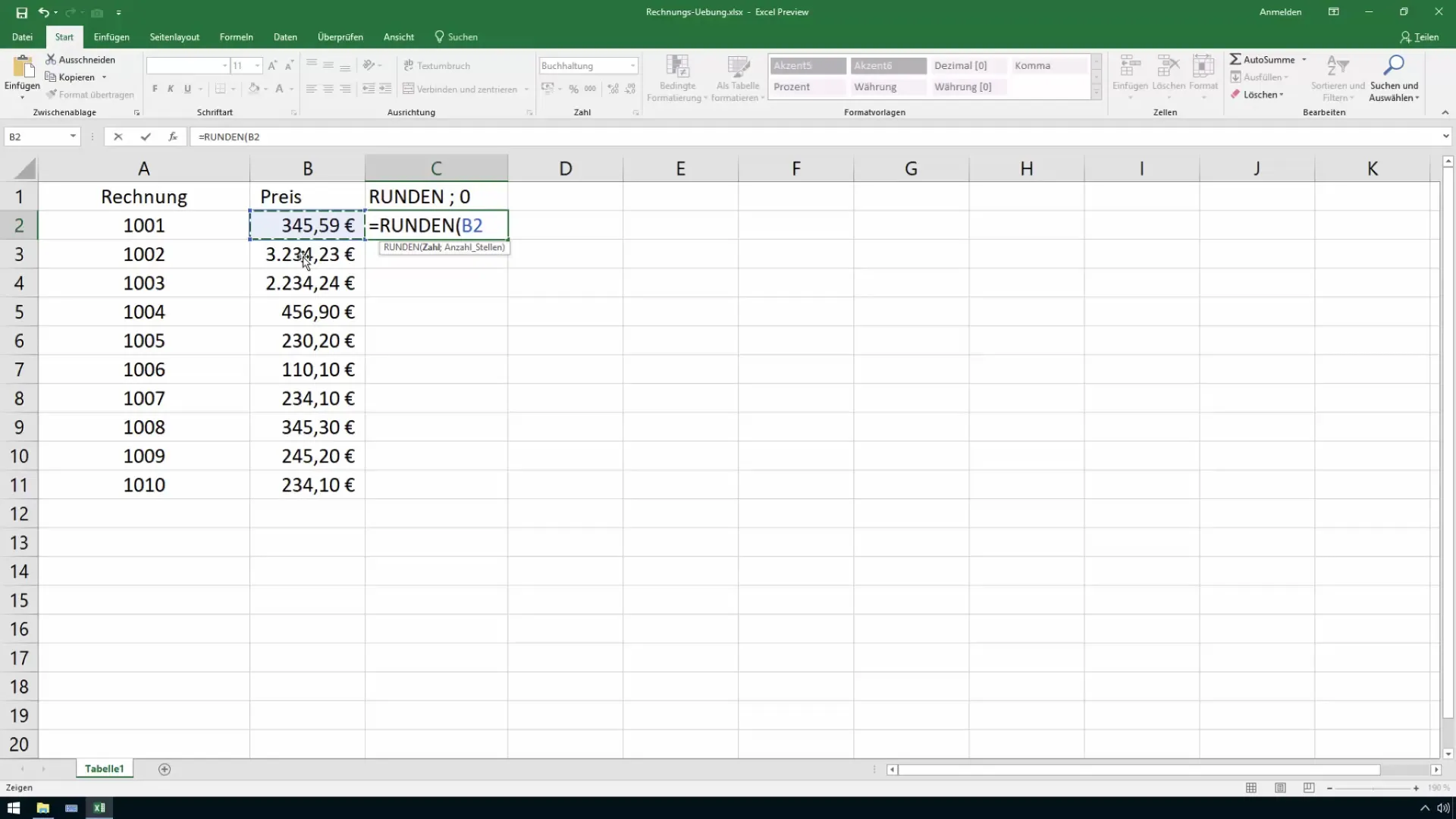
Ha lehúzod a képletet, láthatod, hogy az összes érték helyesen egész számra lett kerekítve. Itt az értékeket a vásárlói kerekítés szabályai szerint kerekítik az értékek közepén vagy alkalomadtán lefelé vagy felfelé.
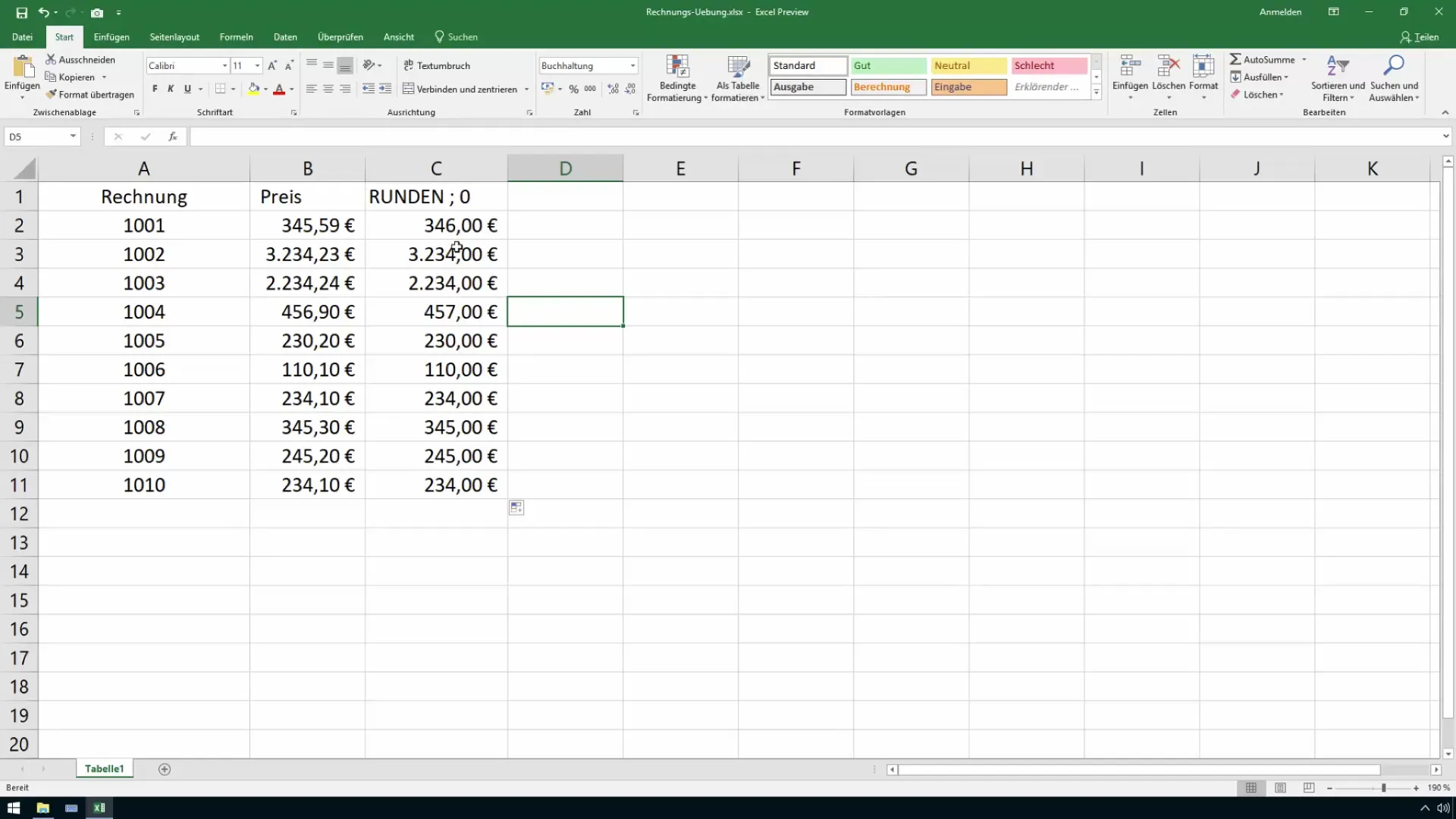
3. Kerekítés bizonyos tizedesjegyekre
Ha meg szeretnéd változtatni a tizedesjegyek számát, egyszerűen módosíthatod a RUND funkciót. Egy tizedesre kerekítéshez írd be: =RUND(B2; 1).
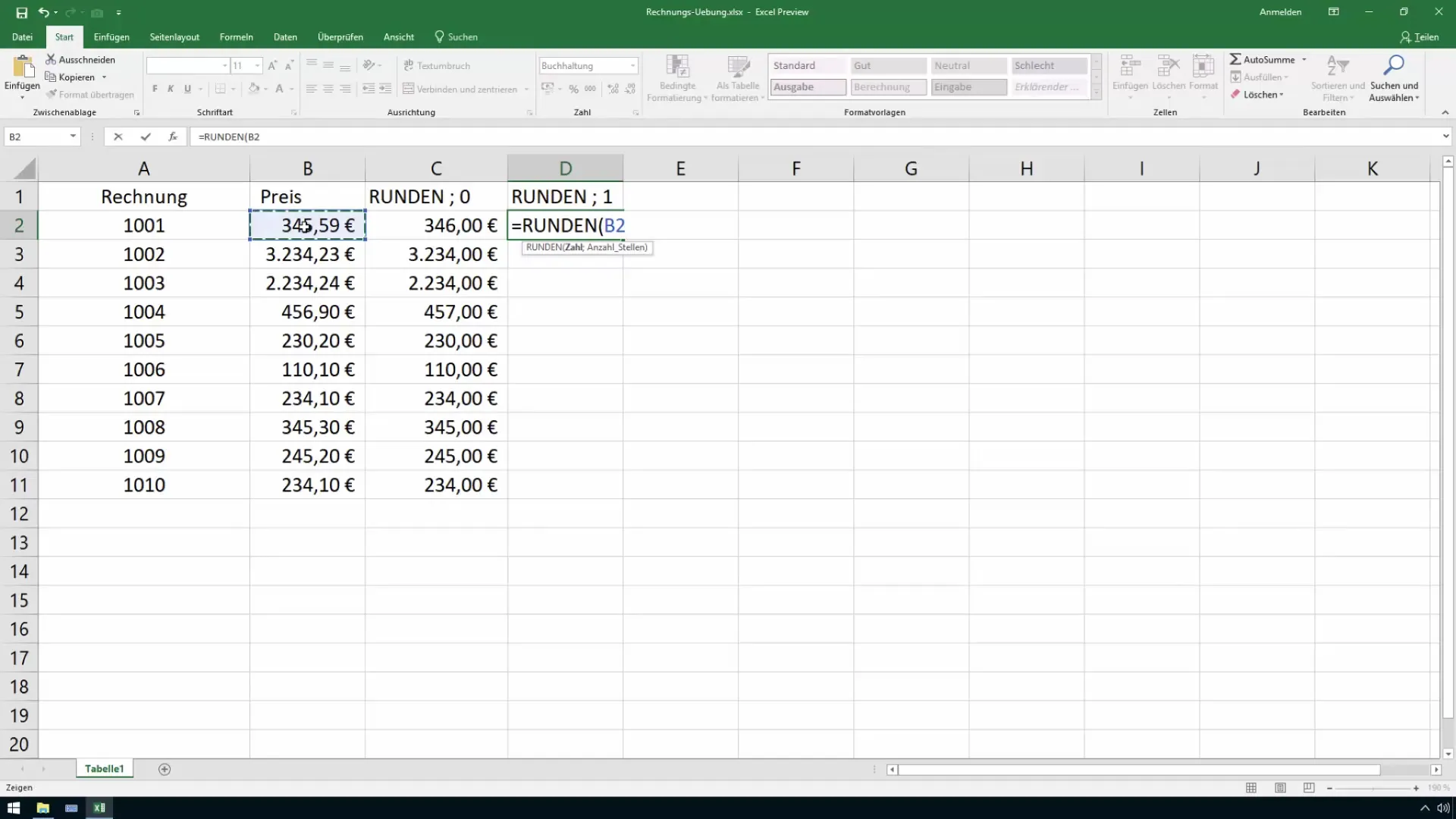
Most az értékek az új utasítások szerint lettek kerekítve. Észre fogod venni, hogy néhány szám most más értékre lett kerekítve, mint a teljes számra kerekítéskor, ami finomhangolást tesz lehetővé.
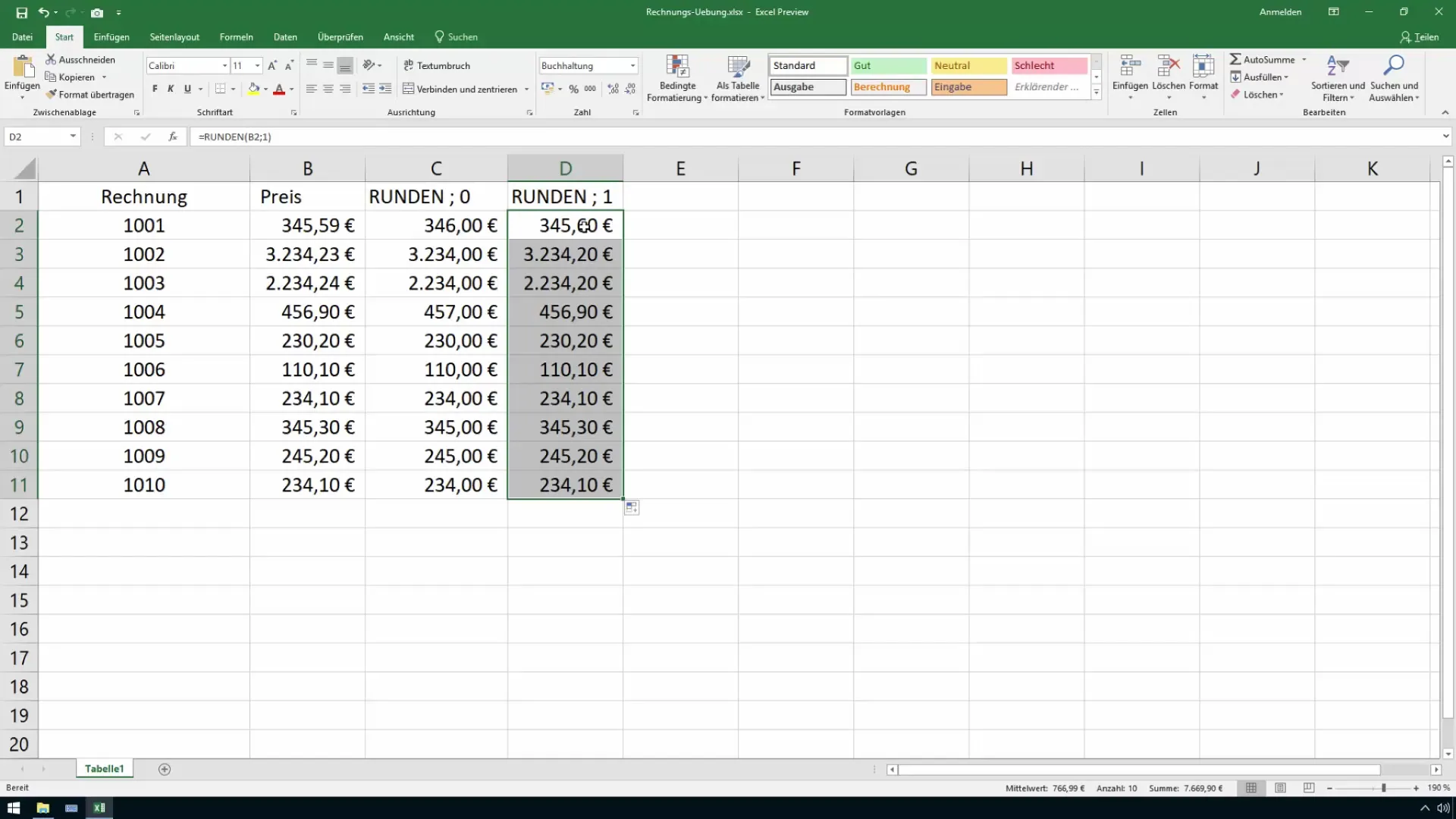
4. Rounding to Tens, Hundreds, and Thousands
Az Excel lehetővé teszi számodra a kerekítést tízesekre, százasokra vagy ezresekre. Egy értéket a következő tízesre kerekíteni egyszerűen így tehetsz: =RUND(B2; -1).
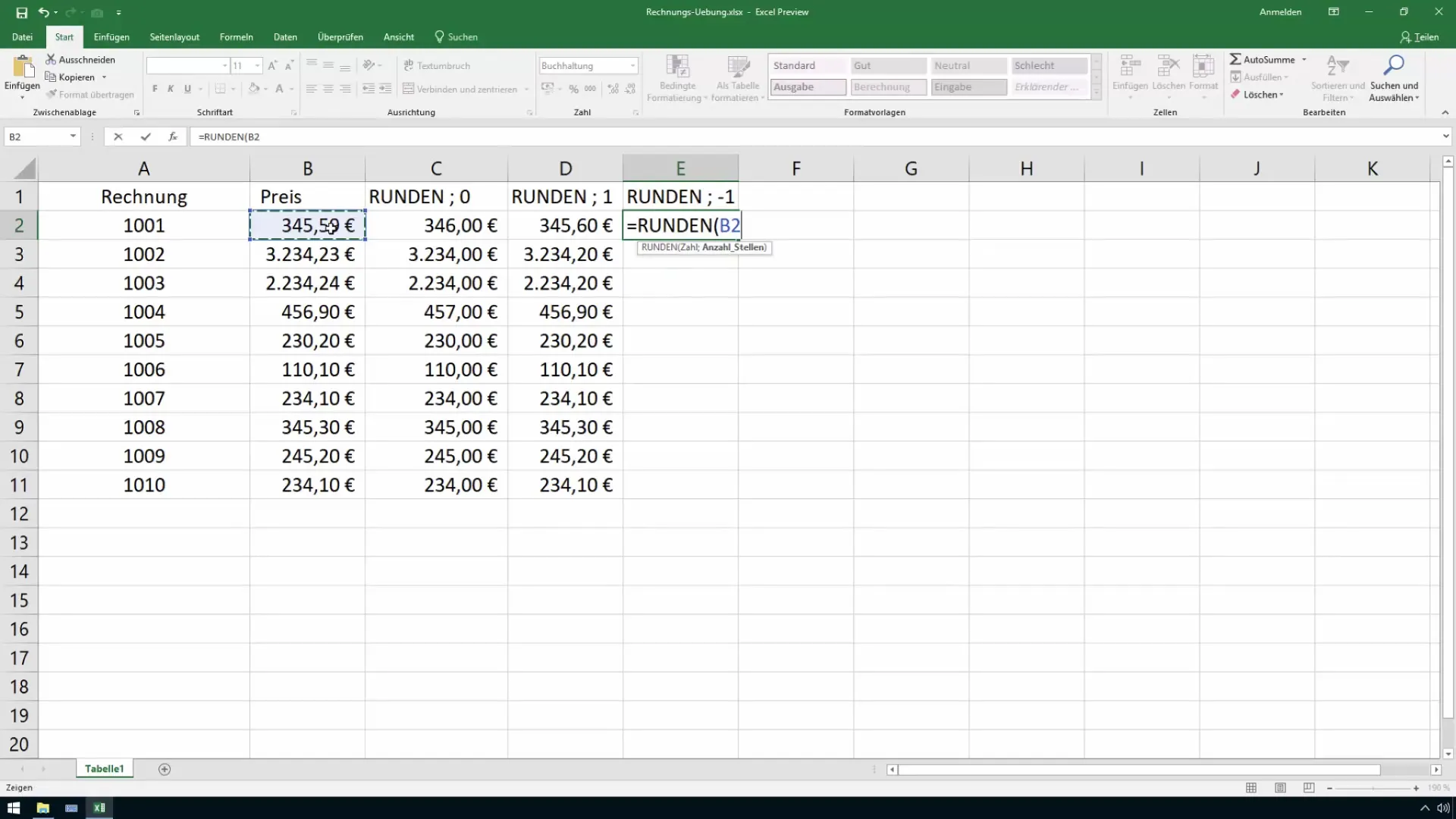
Ha szeretnéd, hogy az érték a százas helyre kereküljön, használd a =RUND(B2; -2) kifejezést. Ezresekre vonatkozó értékeknél pedig írd be: =RUND(B2; -3).
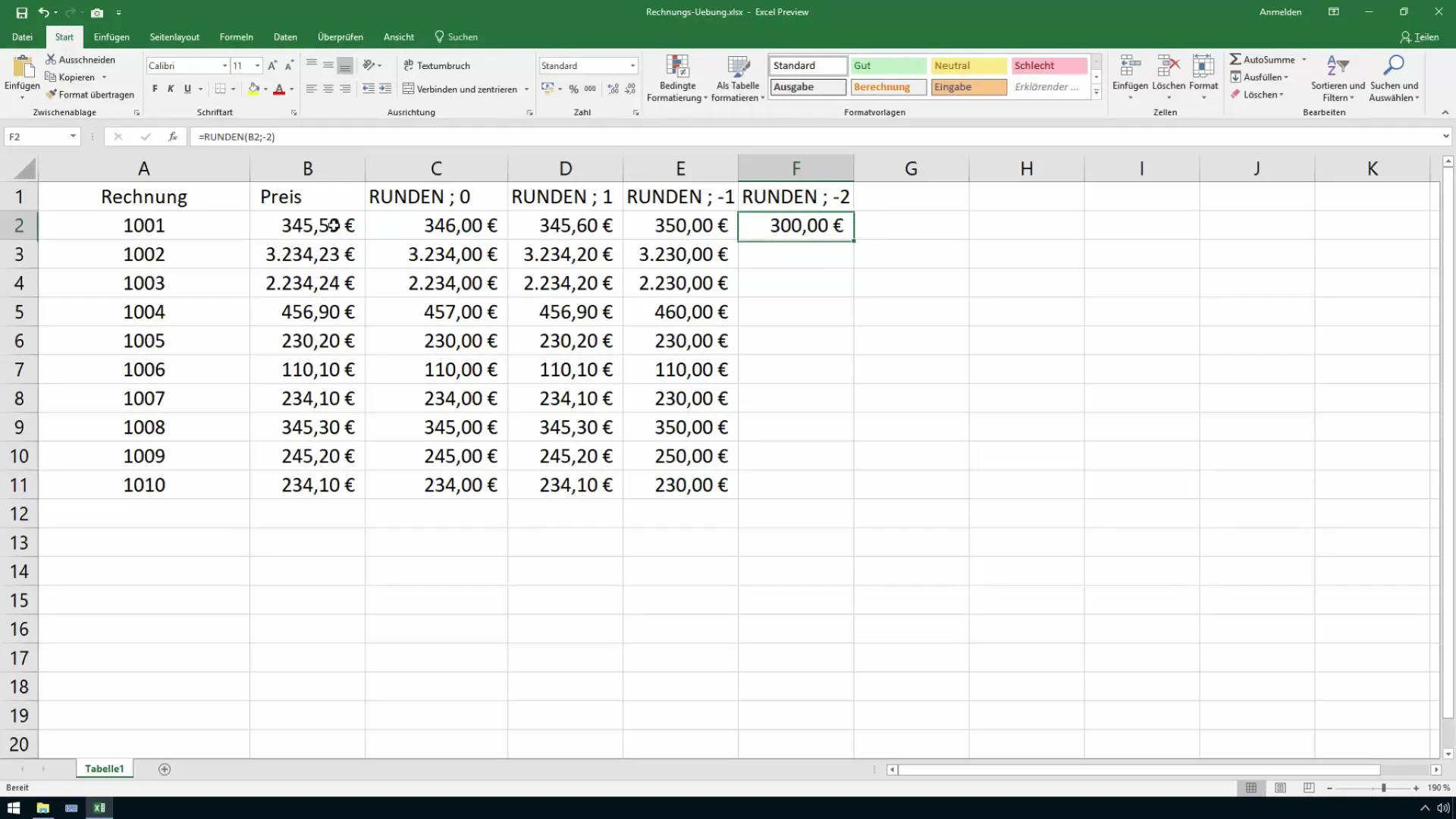
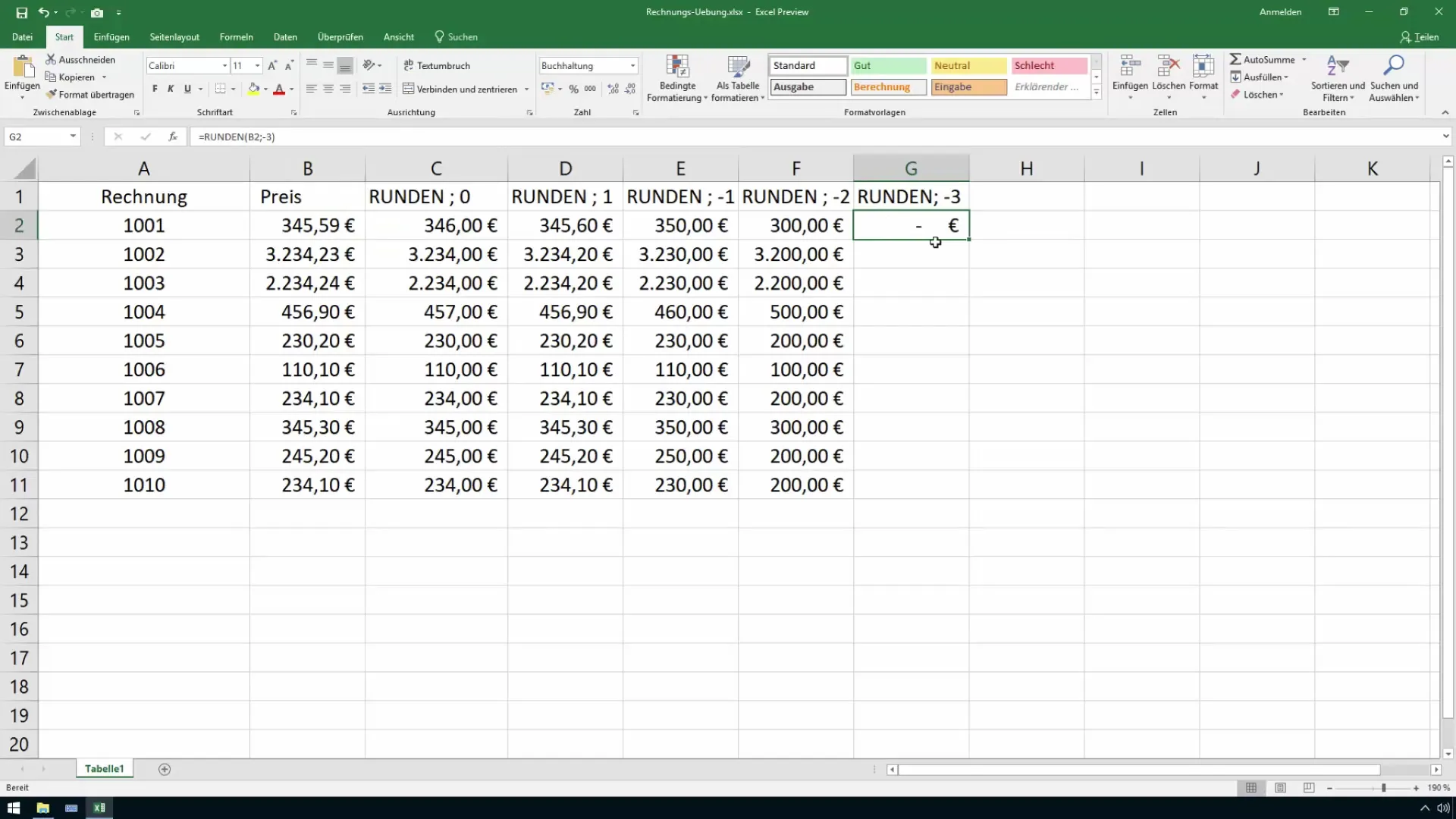
5. Fel- és Lerounding
Az üzleti kerekítés mellett olyan funkciók is vannak, mint a FELKEREÜND és a LEROMBUSZ, amelyek segítenek abban, hogy bizonyos értékeket mindig felfelé vagy lefelé kerekíts. A szintaxisuk nem különbözik a RUND funkciótól.
Például felfelé kerekítéshez használhatod a =FELKEREÜND(B2; 0) kifejezést. Ez biztosítja, hogy soha ne kerekítsd le az effektív érték alá.
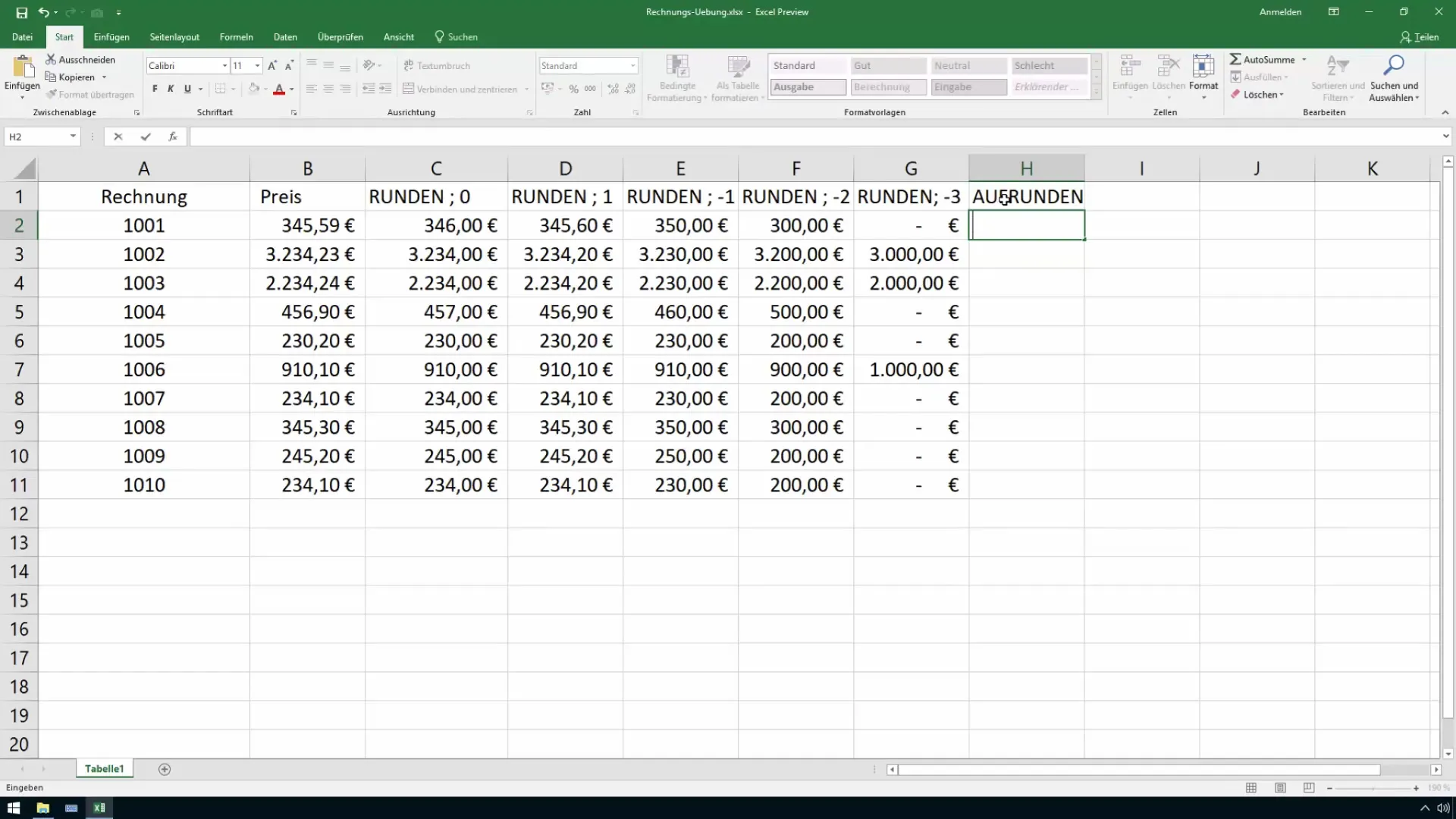
Ugyanez érvényes a LEROMBUSZ funkcióra is. Ha az értéket a B2 cellában az érték következő egész számra kerekítenéd, írd be: =LEROMBUSZ(B2; 0).
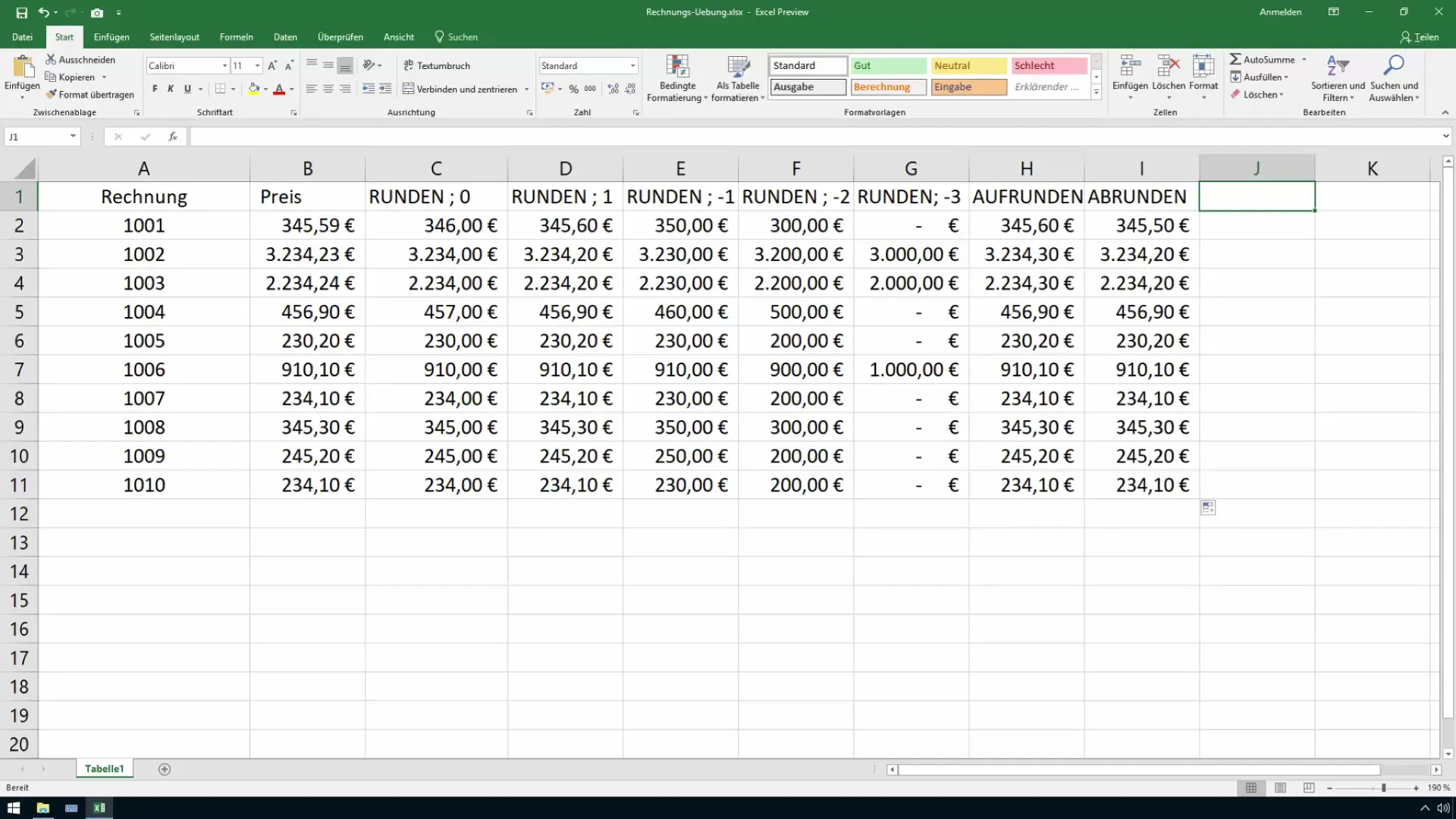
6. Kerekítés egy meghatározott értékre
Ha nem csak egész számokra, hanem 50 centes többszörösökre szeretnél kerekíteni, akkor használd a VRUNDEN függvényt. Ez a függvény rendkívül hasznos, ha olyan pénzösszegekkel dolgozol, amelyeket specifikus töredékekre kell kerekíteni.
A szintaxis így néz ki =VRUNDEN(B2; 0,5). Ezzel az értéket a következő legközelebbi 50 centes többszörösre kerekíti.
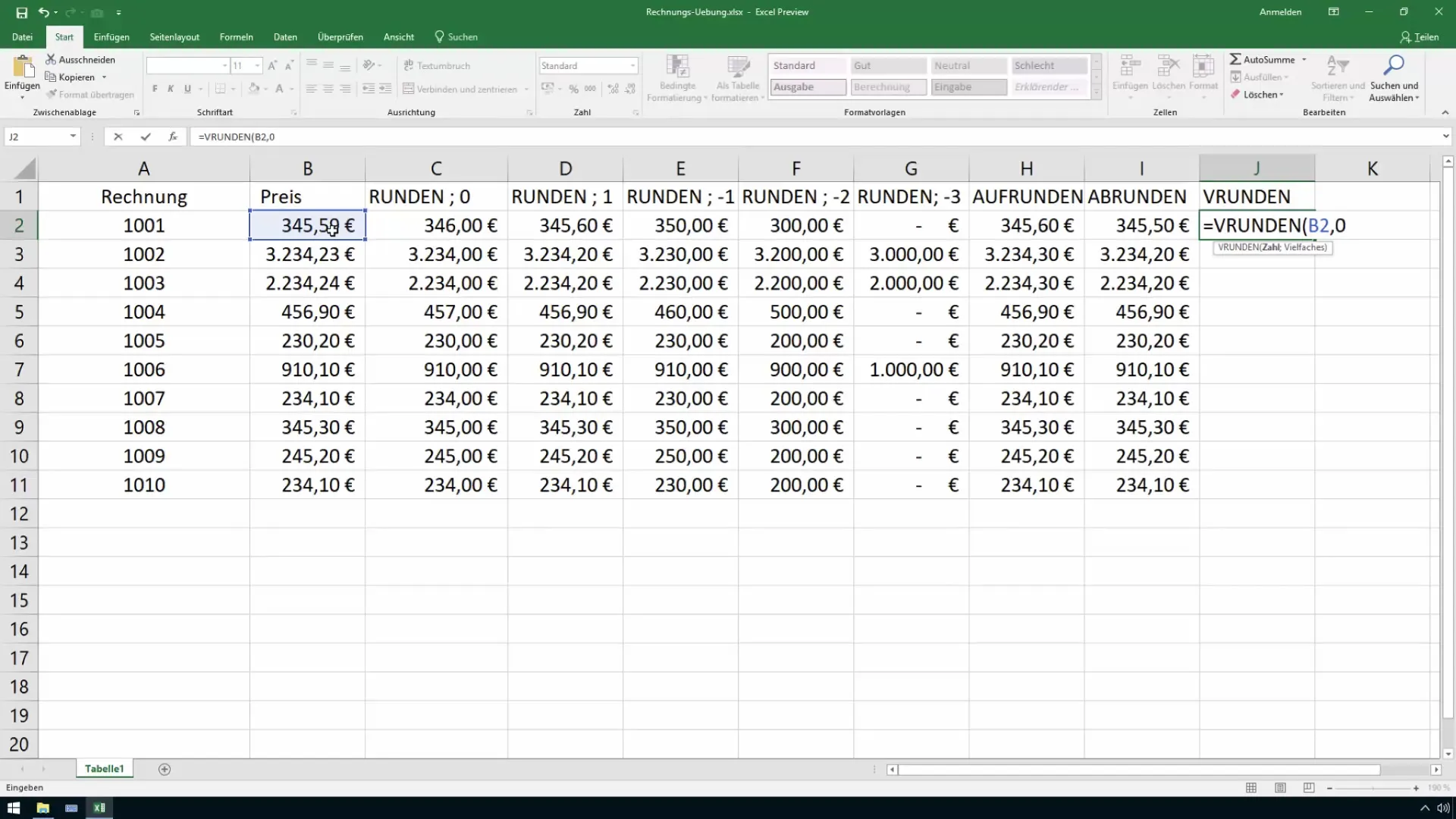
7. Köszöntő az kerekítés alkalmazásában
Amint megértetted az alapvető kerekítési funkciókat az Excelben, könnyebben fogsz boldogulni az árak és a költségtervezés kezelésével. A táblázatodban úgy tudod igazítani az értéket, hogy az megfeleljen üzleti követelményeidnek.
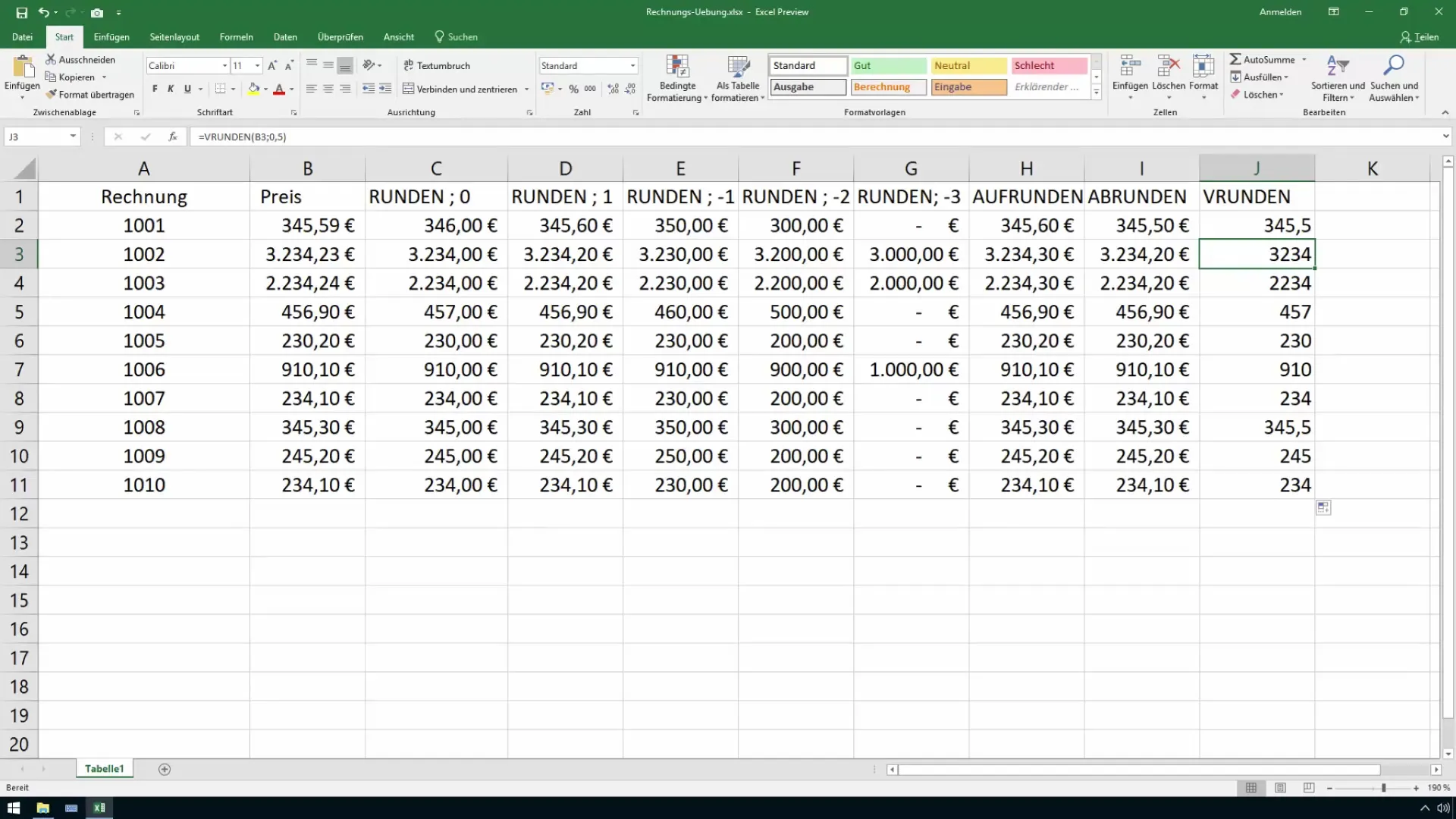
Összefoglalás
Ebben az útmutatóban megismerted az Excel kerekítés sokoldalú lehetőségeit. Megtudtad, hogyan tudsz kereskedelmi módon kerekíteni, hogy felkészítsd őket jelentésre a controlling vagy értékesítés területén. A RUNDEN, AUFRUNDEN, ABRUNDEN és VRUNDEN függvényekkel most képes vagy hatékonyan kezelni és bemutatni a számokat.
Gyakran Ismételt Kérdések
Mi a különbség a RUNDEN, AUFRUNDEN és ABRUNDEN között?A RUNDEN az értéket igazítja, az AUFRUNDEN mindig felfelé kerekít, az ABRUNDEN pedig mindig lefelé.
Hogyan tudok 50 centre kerekíteni?Használd a VRUNDEN függvényt, 0,5 második argumentummal, pl. =VRUNDEN(B2; 0,5).
Tudok ezresére kerekíteni?Igen, használd a RUNDEN függvényt negatív argumentummal, pl. =RUNDEN(B2; -3).
Milyen funkciót használhatok kereskedelmi módon kerekítéshez?Használ a RUNDEN függvényt, amely a mennyiséget és a tizedespontok számát igényli.


